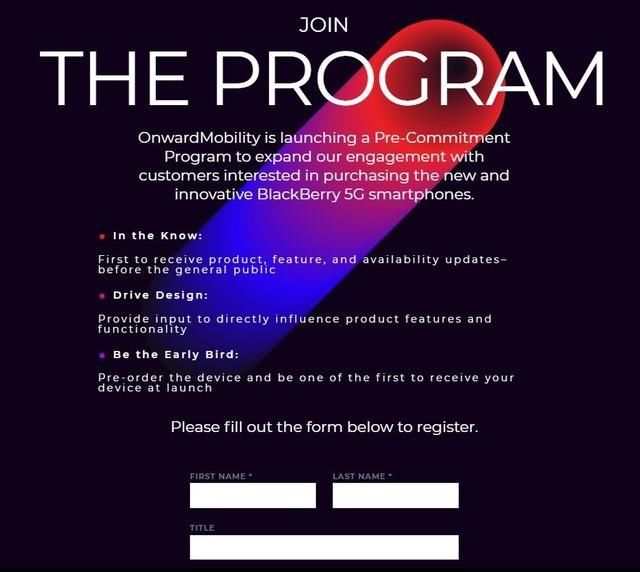下面给大家介绍的是solidworks怎么给钣金折角加撑板,很简单的,只要用钣金里面的钣金角撑板工具,具体详细操作如下:1、打开solidworks2016软件,然后创建一个基体法兰出来,效果如下:

文章插图
2、然后点击钣金里面的钣金角撑板功能 。效果如下:
【solidworks怎么给钣金折角加撑板】

文章插图
3、位置选择二个垂直面 。还有边线与点 。

文章插图
4、然后就可以设置轮廓参数 。

文章插图
5、然后再设置尺寸参数,效果如下:

文章插图
6、设置好了后,点击确定 。

文章插图
7、旋转另一个方向看一下,是不是不一样 。

文章插图
以上介绍的是solidworks怎么给钣金折角加撑板的方法与步骤,喜欢的朋友可以一起来关注我们学习 。
推荐阅读
- doi是什么意思
- 幼儿园手工怎么做
- 共享文件夹加密超级大师软件设置功能介绍
- 乌龟不吃食怎么办
- 多多果园一天能偷几次水,多多果园怎么偷水,拼多多果园偷水方法教程多多果园一天能偷几次水,多多果园怎么偷水,拼多多果园偷水方法教程
- 为什么灯会亮
- solidworks怎么把钣金的角合起来
- 影楼网络营销推广 影楼网络营销平台
- 森海塞尔hifi耳机推荐,森海塞尔系列耳机